Llevamos nuestros dispositivos móviles todo el tiempo con nosotros ¿Qué haríamos sin ellos? El problema es que nuestros dispositivos pueden guardar demasiada información sobre nosotros. Incluso si queremos encontrar el historial de ubicaciones en iPhone o iPad podemos hacerlo fácilmente. Si no hemos cambiado nada en la configuración de privacidad entonces es muy probable que tengamos el historial de ubicaciones con mucha información, la cual podemos ver detalladamente.
Dónde se encuentra el historial de ubicaciones en iPhone o iPad
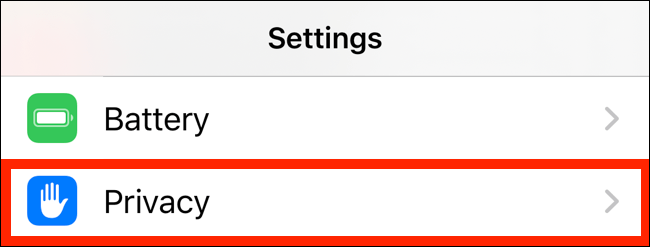
Lo primero que tendremos que hacer es encontrar el historial de ubicaciones en iPhone o iPad. Para esto vamos a tener que abrir la aplicación “Configuración” y después tendremos que presionar en “Privacidad”.
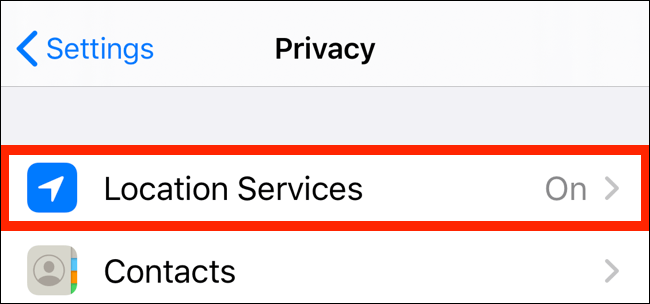
Desde este apartado, vamos a dirigirnos a donde dice “Servicios de ubicación”.
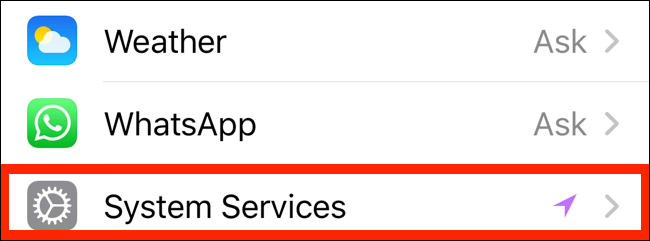
A continuación, tendremos que desplazarnos hacia abajo hasta encontrar la opción “Servicios del sistema”.
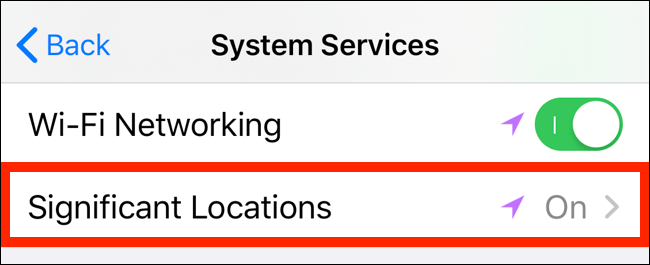
En esta nueva pantalla, tendremos que seleccionar “Ubicaciones importantes”.
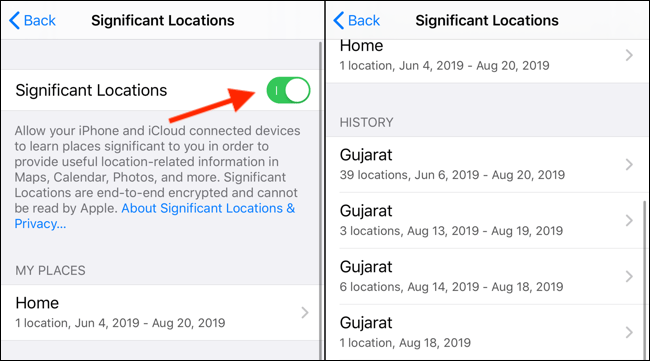
Aquí vamos a la sección “Historial” la cual recopila todos los lugares dependiendo de la frecuencia con que los hemos visitado.
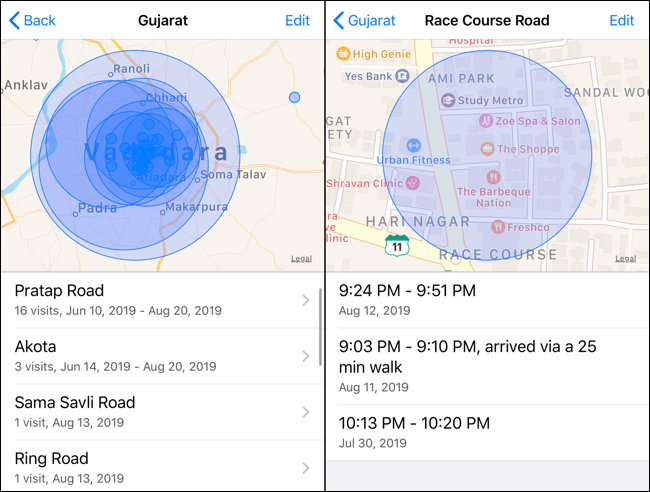
En caso de que desee borrar el historial, simplemente nos tendremos que desplazar hacia abajo y presionar en “Borrar historial”.
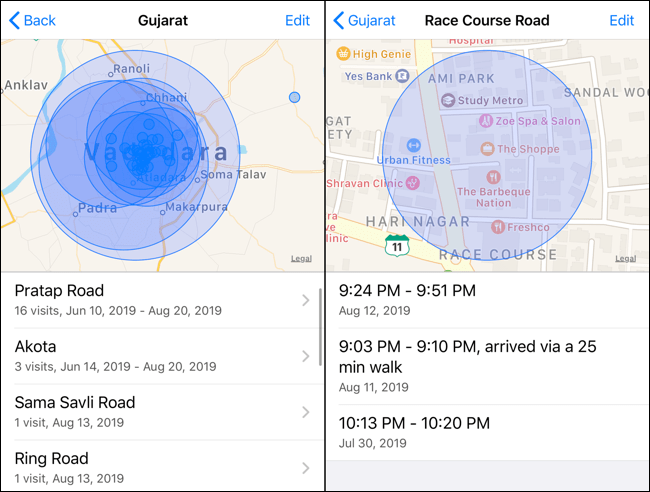
Cuando presionemos en alguna de las “colecciones” de ubicaciones en el apartado de “Historial” vamos a poder ver un mapa de todas las ubicaciones en donde estuvimos.
Podemos seleccionar uno de los lugares para poder ver información más detallada. Incluso podremos ver la hora y fecha en que visitamos dicho lugar.
Cómo dar con el historial de ubicaciones en Google Maps
En el caso de Apple, guarda una cantidad limitada de datos del historial de ubicaciones, no nos permite navegar de forma tan detallada por estos. Sin embargo, Google es diferente y con su app de Maps no únicamente tendremos una línea de tiempo que nos permitirá ver todo detalladamente, sino que guarda mucha más información.
Por lo tanto, si utilizamos la app de Google Maps en iOS, podemos usar la función de línea de tiempo para poder dar con el historial de ubicaciones.
Sin embargo, lo que Google Maps puede rastrear de nuestra ubicación, dependerá totalmente de la configuración de privacidad. Podemos elegir que Google rastree únicamente nuestra ubicación cuando estemos usando la app o que siempre lo haga en segundo plano. Esto se puede cambiar desde Configuración > Privacidad > Servicios de ubicación > Google Maps.
Otra cosa que podemos hacer es, directamente, deshabilitar la función Historial de ubicaciones desde la opción de Configuración de la cuenta de Google.
En este punto lo más recomendable sería pasar directamente a un ordenador, ya que será mucho más sencillo poder ver todas las ubicaciones en donde hemos estado. Podremos ver lugares resaltados (donde estuvimos) y desplazarnos cómodamente para poder ver información detallada.
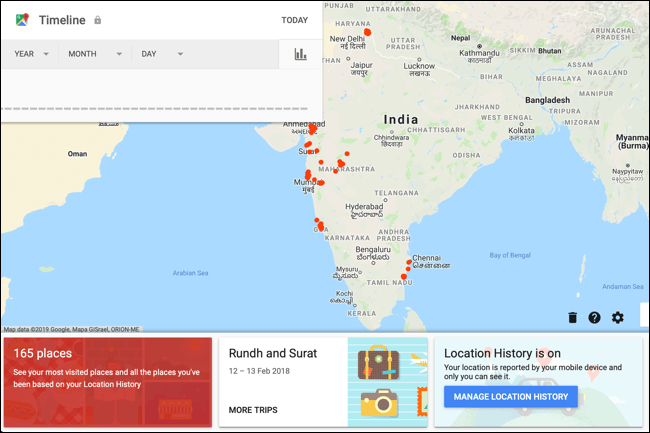
Una vez en el ordenador, en la esquina superior izquierda podremos ver la línea de tiempo. Desde aquí podremos ver cualquier fecha para visualizar todos los datos detallados de dónde hemos estado.
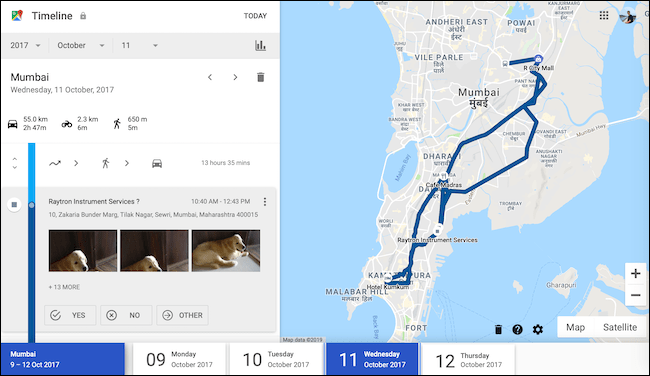
Encontraremos información como la hora en que visito cierto lugar, si es un negocio podremos ver detalladamente la información de este, incluso si tomamos fotografías, también veremos fotos relacionadas.
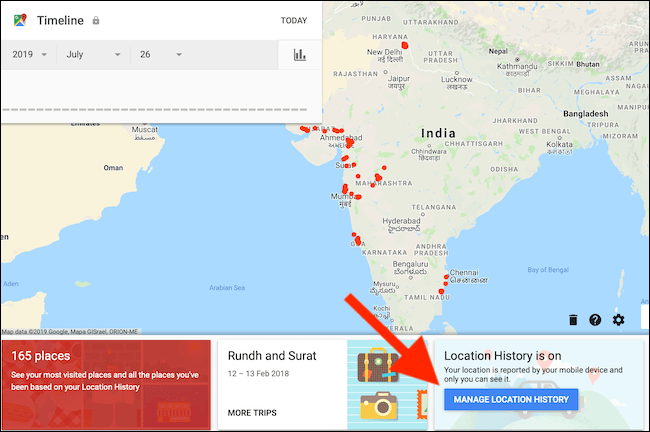
En caso de que no queramos que Google Maps almacene dónde hemos estado, entonces podemos desactivar la función por completo. Para ello vamos a tener que dirigirnos a la página de línea de tiempo de Maps y podremos ver el apartado de historial de ubicaciones en la parte inferior. Aquí veremos “El historial de ubicaciones está activo”. Así que vamos a dar clic en “Administrar historial de ubicaciones”.
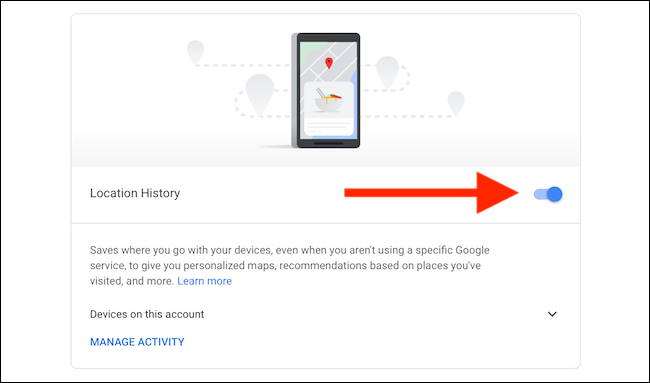
Ahora tendremos que dar clic en el interruptor que se encuentra en “Historial de ubicaciones” para poder desactivar el seguimiento de nuestra ubicación.

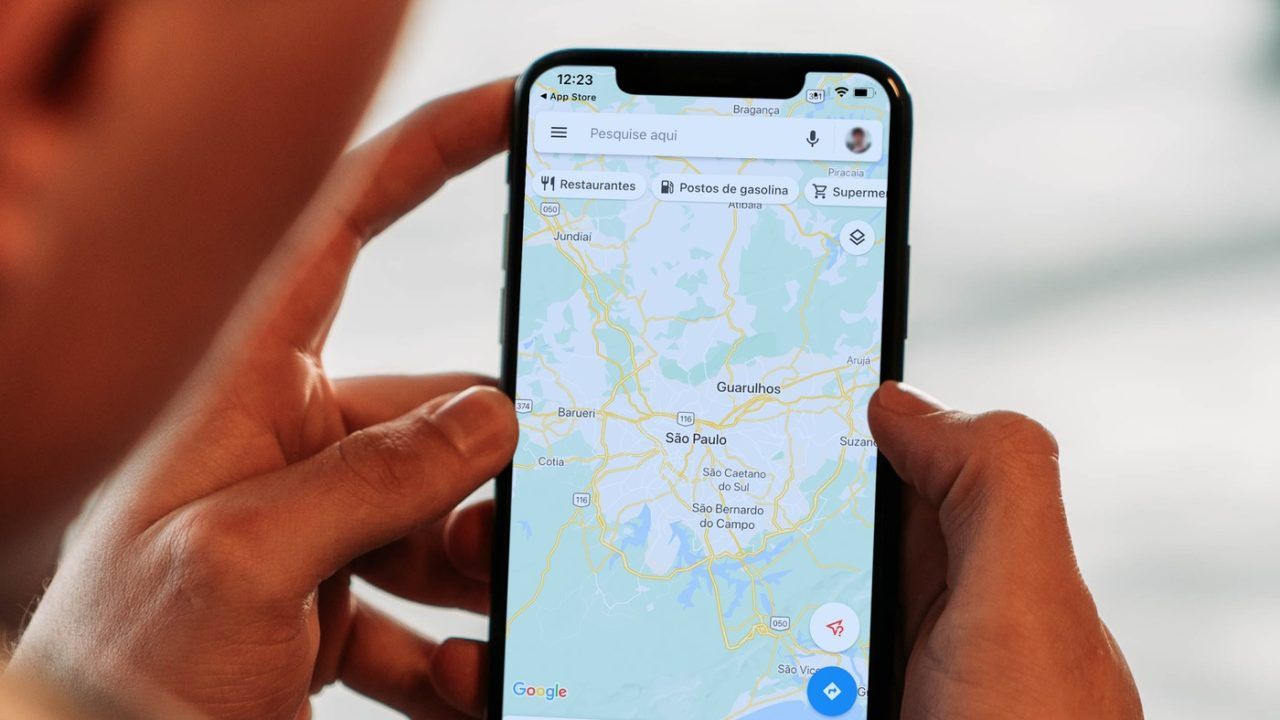
¿Tienes alguna pregunta o problema relacionado con el tema del artículo? Queremos ayudarte.
Deja un comentario con tu problema o pregunta. Leemos y respondemos todos los comentarios, aunque a veces podamos tardar un poco debido al volumen que recibimos. Además, si tu consulta inspira la escritura de un artículo, te notificaremos por email cuando lo publiquemos.
*Moderamos los comentarios para evitar spam.
¡Gracias por enriquecer nuestra comunidad con tu participación!